Giáo án phát triển năng lực Tin học 9 theo CV3280 - Tiết 45, Bài 12: Tạo các hiệu ứng động - Năm học 2019-2020
I.MỤC TIÊU
1.Kiến thức
- Biết vai trò và tác dụng của các hiệu ứng động khi trình chiếu và phân biệt được hai dạng hiệu ứng động.
- Biết tạo các hiệu ứng động có sẵn cho bài trình chiếu và sử dụng khi trình chiếu.
- Biết sử dụng các hiệu ứng một cách hợp lý.
2.Kỹ năng
- Nắm được các bước để tạo các hiệu ứng động.
3.Thái độ
- Nhận thức được vai trò của phần mềm trình chiếu như là một công cụ hiệu quả để hỗ trợ trình bày, thuyết minh.
- Chủ động tìm tòi, nghiên cứu, tự khám phá, học hỏi.
4. Định hướng phát triển năng lực
- Năng lực chung: chuyên môn, hợp tác, giao tiếp, gợi nhớ, sử dụng ngôn ngữ.
- Năng lực chuyên biệt: Năng lực công nghệ thông tin, tư duy.
II.CHUẨN BỊ CỦA GV VÀ HS
1.Chuẩn bị của giáo viên
- Thiết bị dạy học: Bảng
- Học liệu: Sách giáo khoa Tin học 9, giáo án.
2.Chuẩn bị của học sinh
Các kiến thức liên quan đến bài học.
III.PHƯƠNG PHÁP VÀ KĨ THUẬT DẠY HỌC
- Phương pháp: thuyết trình, vấn đáp, đàm thoại, nhóm.
- Kĩ thuật dạy học: Đặt câu hỏi.
Tóm tắt nội dung tài liệu: Giáo án phát triển năng lực Tin học 9 theo CV3280 - Tiết 45, Bài 12: Tạo các hiệu ứng động - Năm học 2019-2020
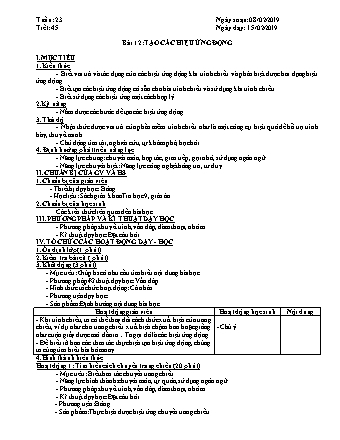
Tuần: 23 Ngày soạn: 08/02/2019 Tiết: 45 Ngày dạy: 15/02/2019 Bài 12: TẠO CÁC HIỆU ỨNG ĐỘNG I.MỤC TIÊU 1.Kiến thức - Biết vai trò và tác dụng của các hiệu ứng động khi trình chiếu và phân biệt được hai dạng hiệu ứng động. - Biết tạo các hiệu ứng động có sẵn cho bài trình chiếu và sử dụng khi trình chiếu. - Biết sử dụng các hiệu ứng một cách hợp lý. 2.Kỹ năng - Nắm được các bước để tạo các hiệu ứng động. 3.Thái độ - Nhận thức được vai trò của phần mềm trình chiếu như là một công cụ hiệu quả để hỗ trợ trình bày, thuyết minh. - Chủ động tìm tòi, nghiên cứu, tự khám phá, học hỏi. 4. Định hướng phát triển năng lực - Năng lực chung: chuyên môn, hợp tác, giao tiếp, gợi nhớ, sử dụng ngôn ngữ. - Năng lực chuyên biệt: Năng lực công nghệ thông tin, tư duy. II.CHUẨN BỊ CỦA GV VÀ HS 1.Chuẩn bị của giáo viên - Thiết bị dạy học: Bảng - Học liệu: Sách giáo khoa Tin học 9, giáo án. 2.Chuẩn bị của học sinh Các kiến thức liên quan đến bài học. III.PHƯƠNG PHÁP VÀ KĨ THUẬT DẠY HỌC - Phương pháp: thuyết trình, vấn đáp, đàm thoại, nhóm. - Kĩ thuật dạy học: Đặt câu hỏi. IV.TỔ CHỨC CÁC HOẠT ĐỘNG DẠY - HỌC 1.Ổn định lớp (1 phút) 2.Kiểm tra bài cũ ( phút) 3.Khởi động (3 phút) - Mục tiêu: Giúp hs có nhu cầu tìm hiểu nội dung bài học - Phương pháp/Kĩ thuật dạy học: Vấn đáp - Hình thức tổ chức hoạt động: Cá nhân - Phương tiện dạy học: - Sản phẩm: Định hướng nội dung bài học Hoạt động giáo viên Hoạt động học sinh Nội dung - Khi trình chiếu, ta có thể thay đổi cách thức xuất hiện của trang chiếu, ví dụ như cho trang chiếu xuất hiện chậm hơn hoặc giống như cuộn giấy được mở dần raTa gọi đó là các hiệu ứng động. - Để hiểu rõ hơn các thao tác thực hiện tạo hiệu ứng động, chúng ta cùng tìm hiểu bài hôm nay. - Chú ý 4.Hình thành kiến thức Hoạt động 1: Tìm hiểu cách chuyển trang chiếu (20 phút) - Mục tiêu: Biết thao tác chuyển trang chiếu - Năng lực hình thành: chuyên môn, tự quản, sử dụng ngôn ngữ. - Phương pháp: thuyết trình, vấn đáp, đàm thoại, nhóm. - Kĩ thuật dạy học: Đặt câu hỏi. - Phương tiện: Bảng. - Sản phẩm: Thực hiện được hiệu ứng chuyển trang chiếu. Hoạt động giáo viên Hoạt động học sinh Nội dung - Cho hs quan sát bài mẫu. + Một bài không tạo hiệu ứng chuyển trang. + Một bài có tạo hiệu ứng chuyển trang. * Mục đích của tạo hiệu ứng chuyển động là nhằm thu hút sự chú ý của người nghe hoặc nhấn mạnh những điểm quan trọng. - Yêu cầu hs đọc SGK. + ?Tìm hiểu các bước đặt hiệu ứng chuyển cho các trang chiếu? * Đại diện trình bày – cả lớp nhận xét, góp ý. * GV: Chốt lại bằng cách thao tác mẫu và giải thích thêm về các tùy chọn điều khiển việc chuyển trang chiếu. - Gọi ba HS lên thao tác. - Giáo viên củng cố lại. * GV: Ngoài việc tạo hiệu ứng chuyển trang ta còn có thể tạo hiệu ứng động cho từng đối tượng để tăng sự chủ động trong công việc trình chiếu. - Quan sát rút ra nhận xét. + Hiển thị đồng thời trên màn hình. + Nội dung được xuất hiện theo thứ tự đã sắp xếp. - Đọc bài SGK. - Làm việc theo nhóm và trả lời. - Quan sát. - Thao tác. - Chú ý lắng nghe và ghi bài. 1.Chuyển trang chiếu - Hiệu ứng chuyển trang chiếu thay đổi cách xuất hiện nội dung của trang chiếu. * Các tuỳ chọn dùng để điều khiển: - Thời điểm xuất hiện; -Tốc độ xuất hiện; - Âm thanh đi kèm. * Các bước đặt hiệu ứng chuyển cho các trang chiếu: B1: Chọn các trang chiếu cần tạo hiệu ứng. B2: Nháy vào bảng chọn Slide Show và nháy Slide Transition. B3: Nháy chọn hiệu ứng thích hợp trong ngăn xuất hiện ở bên phải cửa sổ. * Chú ý: No Transition (không hiệu ứng) là ngầm định. * Có hai tuỳ chọn điều khiển việc chuyển trang: + On mouse click: Chuyển trang kế tiếp sau khi nháy chuột. + Automatically after: Tự động chuyển trang sau một khoảng thời gian (tính bằng giây). * Chú ý: Nếu muốn áp dụng một hiệu ứng chuyển cho tất cả các trang chiếu của bài trình chiếu, ta nháy nút Apply to All Slides. 4. Chuyển trang chiếu khi nháy chuột 1. Chọn hịêu ứng chuyển tiếp 2. Chọn tốc độ chuyển tiếp 5. Tự động chuyển trang chiếu 3. Chọn âm thanh đi kèm Hoạt động 2: Tìm hiểu cách tạo hiệu ứng động cho đối tượng (20 phút) - Mục tiêu: Biết thao tác tạo hiệu ứng động cho đối tượng - Phương pháp: thuyết trình, vấn đáp, đàm thoại, nhóm. - Kĩ thuật dạy học: Đặt câu hỏi. - Phương tiện: Bảng. - Sản phẩm: Thực hiện được hiệu ứng chuyển cho đối tượng Hoạt động giáo viên Hoạt động học sinh Nội dung - Đặt vấn đề: Ngoài việc tạo hiệu ứng chuyển trang chiếu, còn có thể tạo hiệu ứng động cho các đối tượng (văn bản, hình ảnh...) trên các trang chiếu. Điều đó có lợi ích gì? - Giới thiệu hình 97-SGK và yêu cầu hs nêu các bước tạo hiệu ứng cho các đối tượng trên trang chiếu? - Nếu muốn áp dụng hiệu ứng đã chọn cho mọi trang chiếu trong bài trình chiếu ta làm thế nào? - Gv củng cố lại bằng thao tác. - Có thể nêu thêm cách đặt các hiệu ứng động tùy chọn bằng cách sử dụng lệnh Slide Show ® Custom Animation. + Tạo hiệu ứng động cho mọi đối tượng trên trang chiếu. + Thiết đặt cách thức xuất hiện (tự động hoặc sau khi nháy chuột), tốc độ và trật tự xuất hiện của các đối tượng. - Làm việc theo nhóm (giúp thu hút sự chú ý của người nghe vào những nội dung cụ thể trên trang chiếu, làm sinh động quá trình trình bày và quản lý tốt hơn việc truyền đạt thông tin). - Làm việc theo nhóm. - Nháy nút Apply to All Slides. - Quan sát và ghi bài. - Chú ý lắng nghe và ghi bài. 2.Tạo hiệu ứng động cho đối tượng - Các đối tượng trên trang chiếu: văn bản, hình ảnh, âm thanh, video Các đối tượng này xuất hiện đồng loạt ra màn hình. Ta có thể thay đổi để các đối tượng này không xuất hiện đồng loạt. * Cách đơn giản nhất để tạo hiệu ứng động cho các đối tượng: B1 : Chọn các trang chiếu cần tạo hiệu ứng cho các đối tượng trên đó. Chọn các trang chiếu cần áp dụng hiệu ứng động có sẵn. B2: Mở bảng chọn Slide Show và nháy Animation Schemes. B3: Nháy chọn hiệu ứng thích hợp trong ngăn bên phải cửa sổ. * Chú ý: Muốn áp dụng hiệu ứng đã chọn cho mọi trang chiếu trong bài trình chiếu, ta nháy nút Apply to All Slides. - Không nên sử dụng nhiều hiệu ứng động trong bài trình chiếu, nên sử dụng hợp lý để trang chiếu không bị rối, ảnh h ởng đến nội dung cần truyền đạt. 5.Luyện tập, củng cố (2 phút) - Hiệu ứng trong bài trình chiếu là gì? Có mấy dạng hiệu ứng động? - Nêu lợi ích của việc sử dụng hiệu ứng động trong bài trình chiếu? - Tạo hiệu ứng động cho trang chiếu ta thực hiện lệnh nào? - Nêu các bước tạo hiệu ứng động cho trang chiếu? 6.Vận dụng, mở rộng V.HƯỚNG DẪN HỌC Ở NHÀ (2 phút) - Về nhà học bài và trả lời các câu hỏi SGK trang 114. - Đọc phần ghi nhớ. - Đọc trước nội dung phần 3, 4 của bài để tiết sau học tiếp.
File đính kèm:
 giao_an_phat_trien_nang_luc_tin_hoc_9_theo_cv3280_tiet_5_bai.doc
giao_an_phat_trien_nang_luc_tin_hoc_9_theo_cv3280_tiet_5_bai.doc

